Bir hizmete bağlandıktan sonra, yazılarınızı o hizmetle otomatik olarak paylaşabilirsiniz.
Bu kılavuzda
Çeşitli hizmetlerin listelendiğini görürsünüz: Facebook, Twitter, LinkedIn ve Tumblr. Ardından, Bağlan düğmesine tıklayın ve bir hizmete bağlanmak için talimatları izleyin. Her sosyal ağla ilgili ayrıntılı talimatları bu kılavuzun ileriki kısımlarında bulabilirsiniz.
Sitenizi başlattığınızdan emin olun!

Yazının belirli bir sosyal medya platformunda paylaşılmasını önlemek için farklı hizmetleri açıp kapatabilirsiniz.
Sosyal medyada görünecek olan yazıya uygun bir özel mesaj yazabilirsiniz. Bu ayara istediğiniz zaman erişmek için, yazı düzenleme ekranının sağ üst köşesindeki Jetpack simgesine tıklayın (içinde şimşek bulunan yeşil bir daireye benzer).

Bu özelliğe istediğiniz zaman yazı düzenleme ekranının sağ üst köşesindeki Jetpack simgesine tıklayarak erişebilirsiniz (içinde şimşek olan yeşil bir daireye benzer).
Son olarak, yazıyı yeniden paylaşmak için Yazıyı Paylaş‘ı seçin.
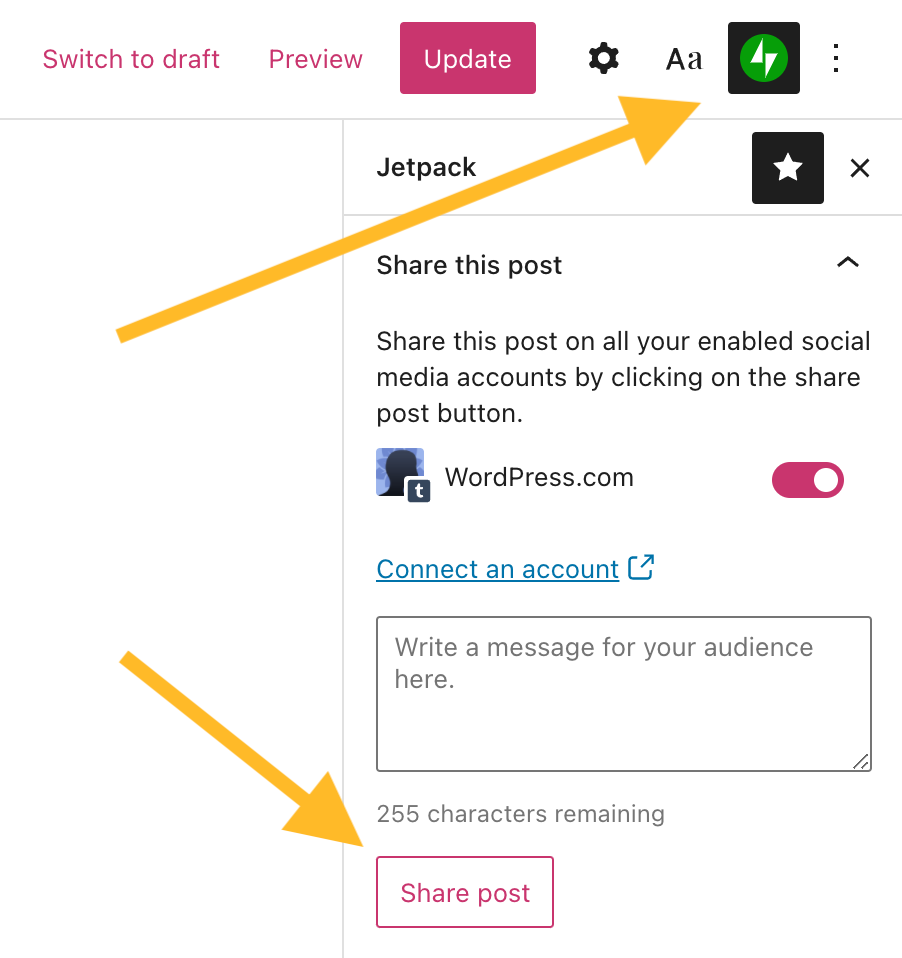
Alternatif olarak, Sitelerim → Yazılar seçeneğine gidebilirsiniz. Tekrar paylaşmak istediğiniz yazıyı arayın.
Yazının sağ tarafındaki üç nokta menüsüne tıklayıp Paylaş‘ı seçin.

Son olarak, yazıyı yeniden paylaşmak için Yazıyı Paylaş‘ı seçin.

Böyle değilse, yalnızca yazarı olduğunuz yazıları tekrar paylaşabilirsiniz. Bir site yöneticisi, Araçlar → Pazarlama → Bağlantılar‘a giderek ve herhangi bir hizmetin yanındaki aşağı ok simgesine tıklayarak bunu kontrol edebilir.
Yazıların otomatik olarak sayfanızda paylaşılması için bir Facebook sayfasını sitenize bağlamak üzere şu adımları izleyin:
- Sitem → Araçlar → Pazarlama → Bağlantılar bölümüne gidin.
- Facebook’un yanındaki Bağlan düğmesini seçin.
- Açılan pencereden Facebook’ta oturum açın.
- İstemleri izleyin:
- Birden fazla Facebook Sayfanız varsa, blog yazılarınızı hangisiyle paylaşmak istediğinizi seçin. Aynı anda yalnızca bir Facebook Sayfası bağlanabilir.
- WordPress.com’un sayfalarınız adına hangi işlemleri gerçekleştirme izni olduğunu seçin.
- Tamam’ı seçin.
- WordPress.com’a yönlendirilirsiniz ve sizden hesap bağlama işlemini onaylamanızın istendiği bir açılır pencere görünür.
- Bağlan’a tıkladığınızda işlem tamamlanır!
⚠️
Facebook sayfası yayımlanmış ve herkese açık olmalıdır.
- Yazının öne çıkan görseli (bunu her yazı için ayarlamanız önerilir.)
- Yazıdaki bir slayt gösterisinin ilk görseli.
- Yazıdaki bir galerinin ilk görseli.
- Yazıdaki başka bir görsel (eklenmemiş ancak bağlanmış olabilir).
Bazen Facebook ile WordPress.com arasındaki bağlantı kesilebilir. Aşağıdaki adımlar çoğu sorunu çözecektir:
- Panonuzda Sitem → Araçlar → Pazarlama → Bağlantılar bölümüne gidin ve bağlantısını kesmek istediğiniz Facebook profilinin veya sayfasının yanındaki Bağlantıyı Kes seçeneğine tıklayın.
- Sayfayı yeniden yükleyin ve bağlantının artık Bağlan şeklinde göründüğünü onaylayın, ancak henüz bu bağlantıya tıklamayın.
- Facebook hesabınızda oturum açın. Daha sonra bu İşletme Entegrasyon Ayarları bağlantısına tıklayarak Facebook Hesap Ayarları → İşletme Entegrasyonları sayfanıza gidin.
- Yanındaki kutuyu işaretleyip Kaldır’a tıklayarak WordPress.com uygulamasını kaldırın. (WordPress.com sırası bulunmuyorsa endişelenmeyin, bu adımı atlayabilirsiniz.) Onay isteyen bir açılır pencere görürseniz “Kaldır” düğmesine tıklayın.
- WordPress.com tarafından oluşturulan içeriği silmek için kutuyu işaretlemeyin.
- WordPress.com sitenizde yeniden oturum açın. Panonuzda Sitem → Araçlar → Pazarlama → Bağlantılar bölümüne gidin ve yeniden bağlanmak için bu adımları izleyin.
Yazıların otomatik olarak şeridinizde paylaşılması için bir Twitter sayfasını sitenize bağlamak için şu adımları izleyin:
- Sitem → Araçlar → Pazarlama → Bağlantılar bölümüne gidin.
- Twitter’ın yanındaki Bağlan düğmesine tıklayın.
- Yeni bir pencere açılır. Uygulamayı yetkilendir’i seçin.
- Twitter hesabınıza giriş yapın ve bağlanmak istediğiniz hesabı seçin.
- WordPress.com’a geri döndükten sonra, bağlantının onaylandığı başka bir açılır pencere görürsünüz. Bağlan’ı seçin.
Twitter’ın önizlemede bir görsel görüntüleyebilmesi için önce sitenizi Twitter Kartlarını kullanacak şekilde doğrulamanız gerekir. Bunu, Twitter’ın Kart Doğrulayıcısı’na bir yazı göndererek yaparsınız. Her Kart Türü, her biri için bir yazı örneği göndererek yapılmalıdır. Örneğin, yazınızın bir galerisi varsa, Twitter bunu bir Galeri Kartı olarak paylaşacaktır, bu nedenle bu Kart Türünün doğrulanması gerekir.
Bir görsel görüntülemek için yazınızda öne çıkan bir görsel ayarladığınızdan emin olun.
Bazen Twitter ile WordPress.com arasındaki bağlantı kesilebilir. Aşağıdaki adımlar çoğu sorunu çözecektir:
- WordPress.com sitenizde oturum açın. Panonuzda Sitem → Araçlar → Pazarlama → Bağlantılar bölümüne gidin ve bağlantısını kesmek istediğiniz Twitter hesabının yanındaki Bağlantıyı Kes seçeneğine tıklayın.
- Sayfayı yeniden yükleyin ve bağlantının artık Bağlan şeklinde göründüğünü onaylayın.
- Tarayıcınızın tanımlama bilgilerini temizleyin (bu, Twitter’ın yerleştirdiği ve çoğunlukla sorunun parçası olan bazı tanımlama bilgilerini temizler).
- WordPress.com sitenizde yeniden oturum açın. Panonuzda Sitem → Araçlar → Pazarlama → Bağlantılar bölümüne gidin ve yeniden bağlanmak için bu adımları izleyin.
Yazıların bağlantılarınızla otomatik olarak paylaşılması amacıyla bir LinkedIn profilini (Şirket Sayfaları desteklenmez) sitenize bağlamak için şu adımları izleyin:
- Sitem → Araçlar → Pazarlama → Bağlantılar bölümüne gidin.
- LinkedIn’in yanındaki Bağlan düğmesine tıklayın.
- Açılan yeni pencerede:
- LinkedIn hesabınıza giriş yapın.
- İzin Ver’i seçerek WordPress.com ile bağlantıyı onaylayın.
- WordPress.com’a geri döndükten sonra, bağlantının onaylandığı başka bir açılır pencere görürsünüz. Bağlan’ı seçin.
Bazen LinkedIn ile WordPress.com arasındaki bağlantı kesilebilir. Aşağıdaki adımlar çoğu sorunu çözecektir:
- WordPress.com sitenizde oturum açın. Panonuzda Sitem → Araçlar → Pazarlama → Bağlantılar bölümüne gidin ve bağlantısını kesmek istediğiniz LinkedIn hesabının yanındaki Bağlantıyı Kes seçeneğine tıklayın.
- Sayfayı yeniden yükleyin ve bağlantının artık Bağlan şeklinde göründüğünü onaylayın.
- Tarayıcınızın tanımlama bilgilerini temizleyin (bu, LinkedIn’in yerleştirdiği, sorunun parçası olabilecek bazı tanımlama bilgilerini temizler).
- WordPress.com sitenizde yeniden oturum açın. Panonuzdan Sitem → Pazarlama → Bağlantılar bölümüne gidin ve yeniden bağlanmak için bu adımları izleyin.
Yazıların otomatik olarak Tumblr ile paylaşılması amacıyla bir Tumblr blogunu sitenize bağlamak için şu adımları izleyin:
- Sitem → Araçlar → Pazarlama → Bağlantılar bölümüne gidin.
- Tumblr’ın yanındaki Bağlan düğmesine tıklayın.
- Açılan yeni pencerede:
- Tumblr hesabınıza giriş yapın.
- İzin Ver’i seçerek WordPress.com ile bağlantıyı onaylayın.
- WordPress.com’a geri döndükten sonra, bağlanmak istediğiniz hesabın onaylandığı başka bir açılır pencere görürsünüz. Bağlan’ı seçin.
Instagram ve Pinterest gibi popüler sosyal medya siteleri, kendi hizmetlerine otomatik paylaşım yapılmasını desteklemez. Gelecekte bu değişirse, daha fazla sosyal medya hizmeti için destek ekleyebiliriz. Bu arada, web sitenizi Instagram ve Pinterest.ile entegre etmenin yollarını öğrenmek için aşağıdaki bağlantılara tıklayın.
Aynı hesaba yapılan birden fazla bağlantı:
- Twitter aynı WordPress.com hesabından birden fazla sosyal hizmet hesabına bağlanmanıza izin verir. Örneğin beş Twitter hesabına bağlanabilir ve yazılarınızın bunların tümünde yayımlanmasını sağlayabilirsiniz.
- Yalnızca Yöneticiler kendi bağlantılarını diğer kullanıcılarla paylaşabilir.
- Bir yazıyı sosyal medya platformlarınızda tekrar paylaşmak için bu bölüme bakın.
- Yazılarınızın belirli bir hizmete gönderilmesiyle ilgili sorun yaşıyorsanız bağlantının kesilmesi/yeniden bağlanılması genelde bunu düzeltmeye yardımcı olur. Her bir farklı sosyal ağa nasıl yeniden bağlanılacağı konusunda bilgi için yukarıdaki yönergeleri okuyun.
- Sitenizde birden fazla kullanıcı varsa Bağlantılar sayfasında
Connection available to all administrators, editors, and authorsyazan kutuyu işaretlemeniz gerekebilir.
Diğer birçok çevrimiçi hizmetin WordPress.com Hizmet Koşullarımızdan farklı kullanım koşulları ya da içerik kuralları vardır. Genellikle bu koşullar, kullanıcı tarafından paylaşılan içeriklerde, Automattic olarak bizim WordPress.com’da yayımlanan içeriklere ilişkin sahip olduğumuz haklara kıyasla daha fazla hizmet hakkı sunarlar.